Como configurar e usar controladores de console com o Steam
Enquanto os jogadores de PC adoram falar sobre o quanto eles amam o esquema de controle do teclado e mouse, às vezes você só quer sentir um controlador em suas mãos.
Quando se trata do Steam, a Valve felizmente facilitou o funcionamento de quase qualquer controlador com a maioria dos jogos.
Portanto, não importa o controlador que você está usando, continue lendo para descobrir como jogar no seu PC com ele.
Como configurar e usar controladores de console com o Steam
A primeira coisa que você precisa fazer é conectar o controlador ao PC. A opção mais fácil, não importa qual controlador você esteja usando, é pegar um cabo USB e conectá-lo diretamente ao seu computador.
Se quiser uma conexão sem fio, você precisará de um adaptador ou cartão Bluetooth para conectar seus controladores. Depois de habilitar o Bluetooth, vá para Bluetooth e outros dispositivos no menu de configurações do seu computador.
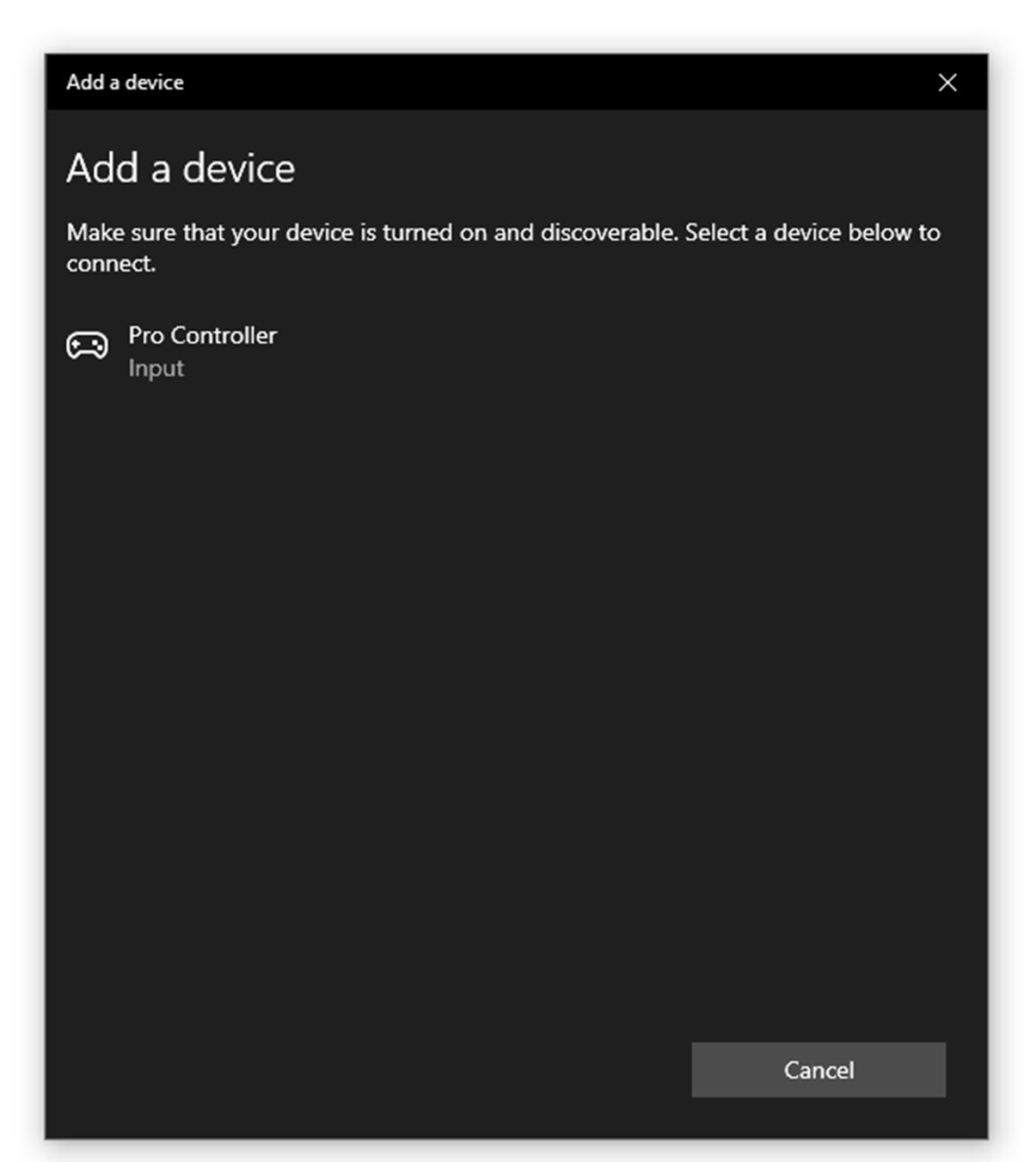
Quando você estiver na tela acima, clique em Adicionar Bluetooth ou outro dispositivo . Em seguida, escolha Bluetooth .
Neste estágio, você precisará colocar seu controlador no modo de emparelhamento. Em um controlador Xbox One, Series S, Series X ou Switch Pro, você pode pressionar o botão de emparelhamento na parte superior do controlador por alguns segundos.
Para o DualShock 4 ou DualSense, segure os botões PlayStation , Create e Share ao mesmo tempo por alguns segundos.
Uma vez no modo de emparelhamento, seu controlador deve aparecer no menu de emparelhamento Bluetooth. Clique no seu controlador no menu de conexão para conectar-se automaticamente ao seu dispositivo.
Os controladores Xbox e Switch devem ter nomes relacionados claros, mas os da Sony podem aparecer como controladores sem fio genéricos.
O modo Big Picture é o melhor amigo do seu controlador
Agora chegamos à parte em que colocamos seu controlador para funcionar com os jogos. Felizmente, o Steam tem um recurso embutido que permite que você facilmente faça qualquer controlador funcionar com a maioria dos jogos.
Big Picture é um modo especial disponível no Steam, destinado a facilitar o uso da plataforma com uma TV. O modo tem grandes elementos de interface do usuário (IU) e navegação do controlador para tornar o uso à distância o mais fácil possível.
A melhor parte do Big Picture é que você também pode usá-lo para configurar facilmente qualquer controlador com seus vários jogos.
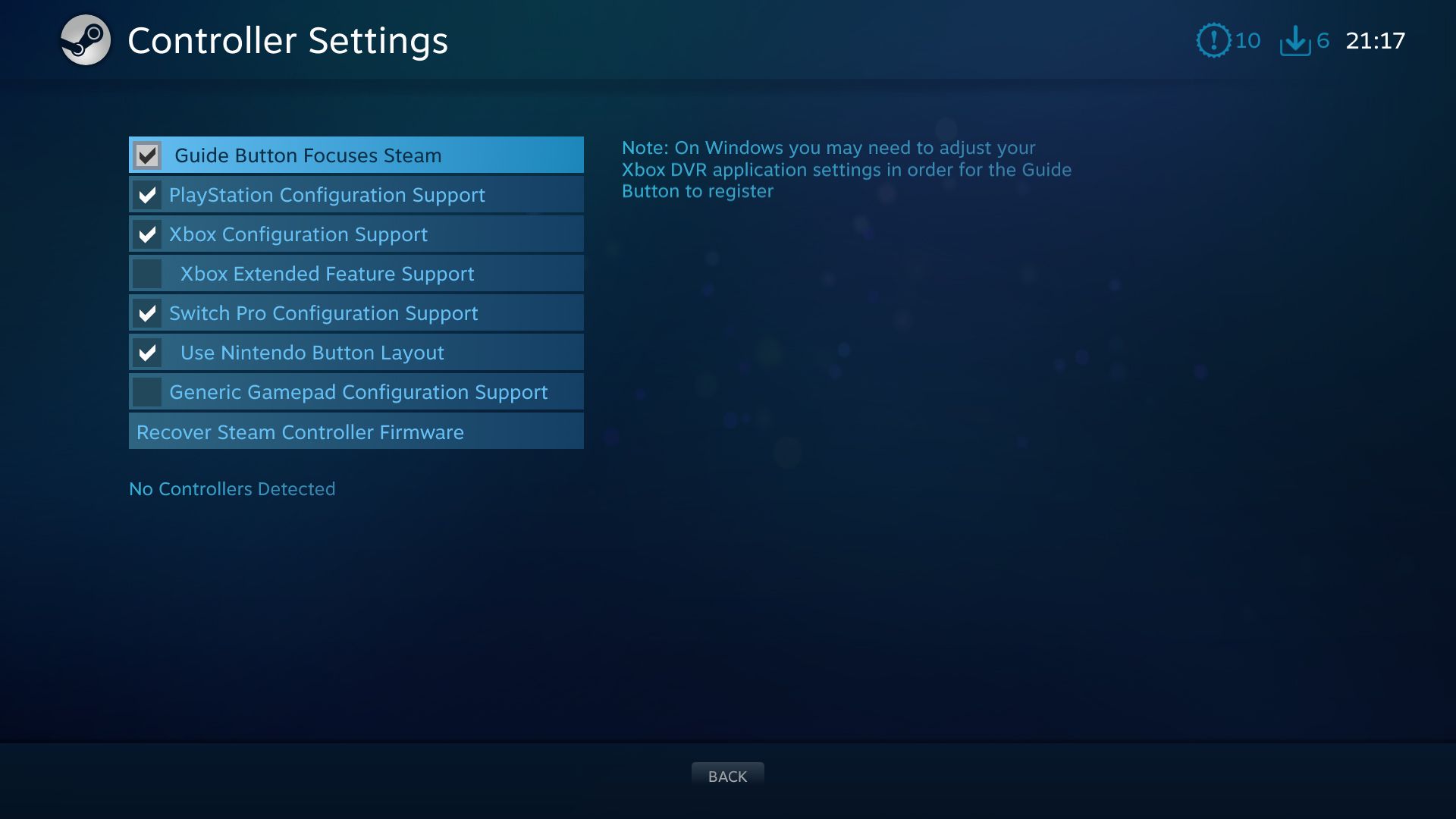
Uma vez no Steam, clique no ícone do retângulo branco no canto superior direito da tela para abrir o modo Big Picture. No Big Picture, clique no ícone de engrenagem para abrir as configurações. Em seguida, clique em Configurações do controlador .
Depois disso, clique na caixa de seleção de qualquer controlador que esteja tentando usar. Por exemplo, para usar um controlador Switch Pro, selecione a caixa de seleção rotulada Switch Pro Configuration Support .
Se você está planejando apenas jogar com suporte para controlador integrado, você já está pronto para ir. O Steam mapeia automaticamente seu controlador para os botões corretos, então ele deve funcionar mesmo se você inicializar seus jogos fora do Big Picture.
Como Remapear Seus Controles
Outro grande recurso do Big Picture do Steam é a capacidade de remapear seus controles. Se você tiver um Controlador Switch Pro, você pode querer trocar um pouco os botões da face, já que o Steam mapeia automaticamente o botão da face sul típico para A no botão da face leste.
Você também pode mapear comandos de teclado para um controlador, o que significa que você pode até jogar jogos sem suporte para controlador.
De volta ao Big Picture, navegue até o jogo que deseja jogar e role para baixo até Manage Game . À direita, clique em Configuração do controlador .
Em muitos casos, o Steam pode ter aplicado um layout de mapeamento padrão para seus botões. Mas você pode alterá-los para o que quiser selecionando o botão que deseja mapear e, em seguida, usando a IU para selecionar um teclado ou controle de mouse para mapear.
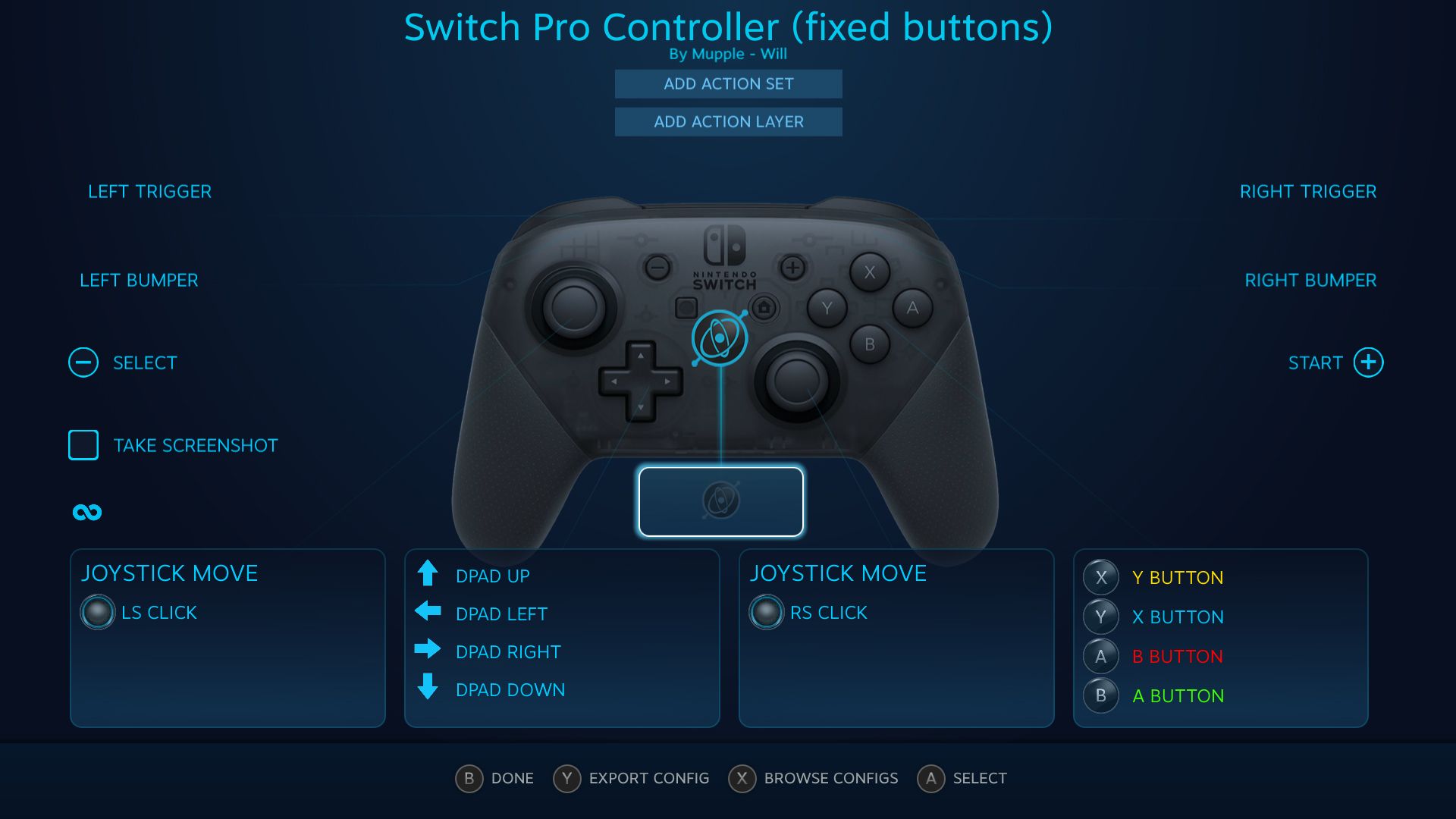
Se não quiser fazer nada disso, você tem a opção de baixar os layouts do controlador da comunidade. Pressione X em seu controlador e você encontrará um menu de modelos predefinidos, além de layouts criados pela comunidade.
Nem todo jogo terá layouts de comunidade. No entanto, a maioria deve funcionar facilmente com os modelos integrados. E se não, você sempre pode criar e carregar seu próprio layout.
É assim que configurar e usar controladores de console com o Steam
Isso deve ser tudo que você precisa saber para fazer qualquer controlador funcionar com o Steam, mesmo os genéricos. Tudo o que você precisa fazer agora é decidir qual de seus controladores você deve usar.
Depois de seguir essas dicas e escolher o controlador desejado, você poderá jogar seus jogos favoritos no Steam sem problemas.

